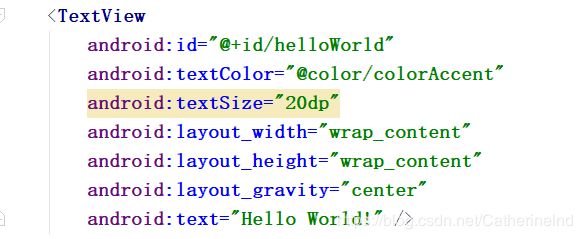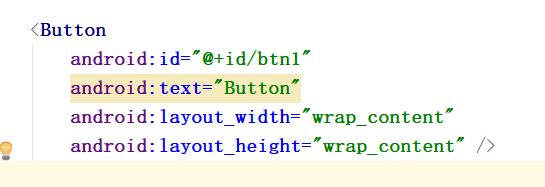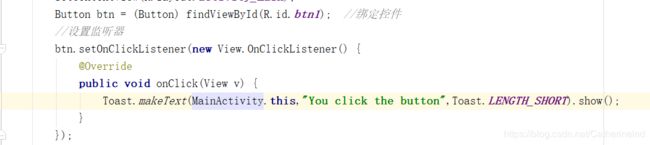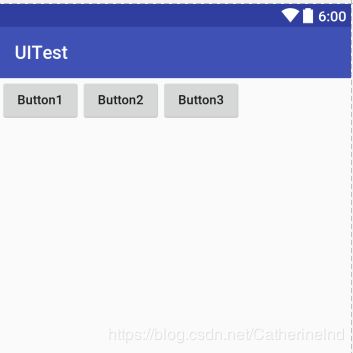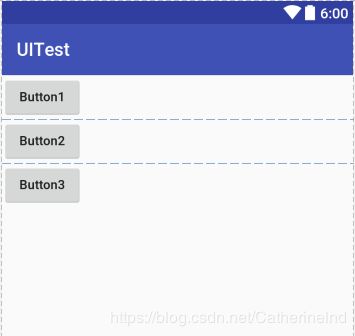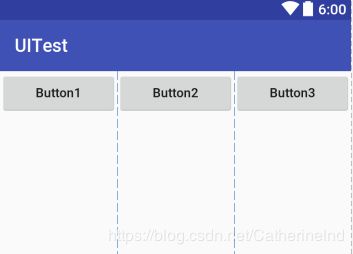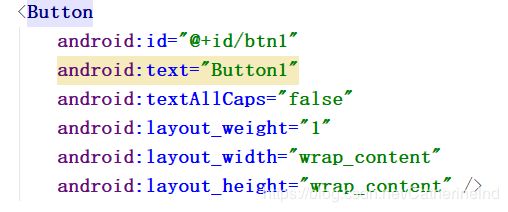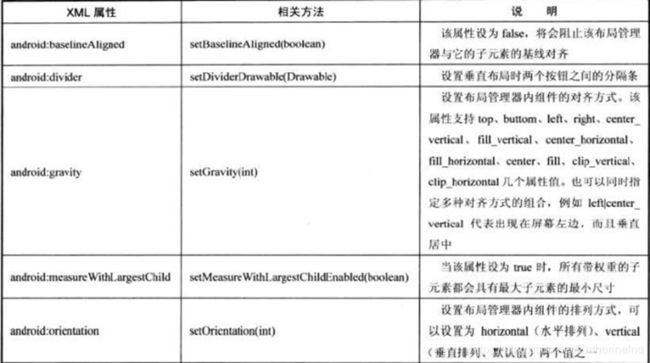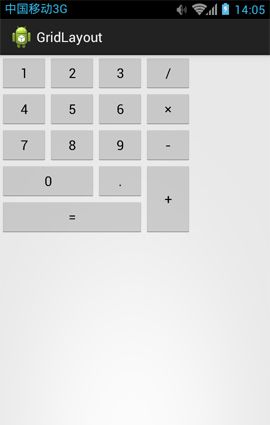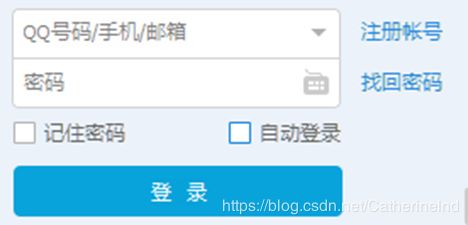安卓控件及布局的初步认识
一、控件
控件是用来展示一个界面的,安卓中提供了大量的UI控件,通过这些控件的组合就能够编写出一个我们想要的界面。比如:按钮、进度条、对话框、编辑栏、显示栏这些都是组件。
1、TextView(用于显示文本信息)
id是给予这个控件一个标识符,是唯一的,每个控件都具有width和height属性,而属性值一般有match_parent、fill_parent以及wrap_content。前两者的意义相同,但是现在官方更加推荐match_parent,它表示的是让当前控件和父布局的大小一样,即是让父布局来决定当前控件的大小。而wrap_content表示的是当前控件的大小能够刚好包含住里面的内容,也就是让当前控件自己决定当前控件的大小。
2、Button(按钮)
一般,我们的按钮如果输入的英文的话,英文会自动转化为大写字母,原因是我们的这个控件中textAllCaps的属性默认为true,所以当我们想要按照自己输入的英文大小写的话就将这一属性的值改为false。同时,我们可以设置背景,让按钮键更加美观。同时,我们使用按钮这个控件的话,通常都会涉及点击事件,即通过点击按钮进行其他的操作。
上图为匿名内部类方法来设置监听器,我们也可以使用接口的方式来设置监听器。
3、EditText(编辑文本)
这个控件的主要作用就是进行编辑文本的,这个控件主要注意的属性是maxLines和hint,maxLines是设置最多行数的,输入超过指定行数后,需要通过滚动方法查看内容,而hint属性是设置提示性文字的。同时,对于该控件的下划线颜色和光标颜色也是可以自己设置的,这里只提及一种方法。全局的下划线颜色,在Manifests中的AppTheme中修改,其中的colorAccent对应的即是点中EditText时下划线的颜色,在其中修改为自己想要的颜色,则之后的EditText控件中的颜色均编变成设置的颜色。
4、AlertDialog(对话框)
一般对话框会在点击某按钮之后弹出,所以我们通常是在按钮的点击事件中进行设置的。
除了这几种常见控件之外,还有很多,而且可以自定义控件,大家可以自己在博客上查找。
二、布局
为了更好地管理用户界面里的各项组件,安卓通过使用布局管理器,使得安卓的应用界面具有良好的平台无关性。每个界面都需要布局管理器,而且布局管理器和布局管理器之间能够嵌套使用。
1、线性布局(LinearLayout)
这是一种非常常用的布局,该布局会将它包含的控件在线性方向上一次排列,而线性布局一定是具有方向性的,对于线性布局我们在使用时就通过orientation属性进行了设置,方向值只有水平和竖直两种。
关于weight属性,这是关于比重的属性,即相当于是相关的控件的占比问题,它的优先级高于宽度、高度的属性。
2、相对布局(RelativeLayout)
相比于线性布局的排列规则,RelativeLayout显得更加随意一些,它可以通过相对定位的方式让控件出现在布局的任何位置。因此,RelativeLayout中的属性非常多,不过都是有规律可循的,其实不难理解和记忆。
3、帧布局(FrameLayout)
在这个布局中,所有的控件都默认放置在布局的左上角,所以,后生成的控件会覆盖原有的控件。
4、网格布局(GridLayout)
计算器的界面一般就是采用网格布局的,在网格布局中,通过rowCount和columnCount属性就能够设置网格的行数与列数,然后按行设置控件就可以了。如果,需要设置某个控件跨越多行或者多列,只需要在该控件的xml中添加rowSpan(占几行)或者columnSpan(占几列)属性就可以了。
小作业:用xml的方式做一个计算器的界面。
有余力的同学可以用xml方式做类似QQ登录界面,同时可以结合Intent的知识点以及判断账号密码的方法进行页面跳转。(不做要求)